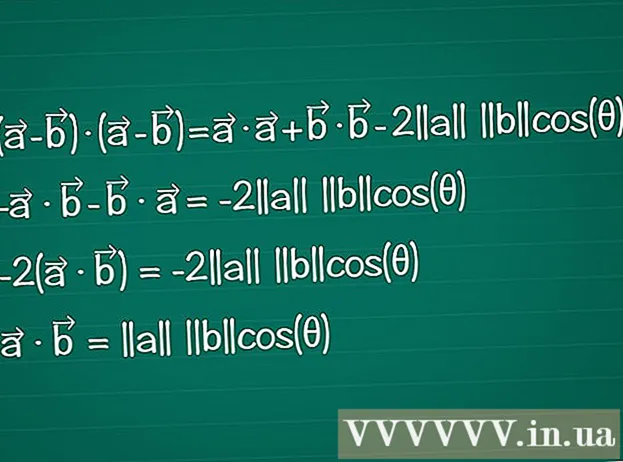Údar:
Lewis Jackson
Dáta An Chruthaithe:
8 Bealtaine 2021
An Dáta Nuashonraithe:
1 Iúil 2024

Ábhar
Múineann an wikiHow seo duit conas ríomhaire Windows a thosú i Mód Sábháilte, ar rogha é chun do chóras a thosú nach luchtaíonn ach na cláir íosta is gá chun cláir a rith agus a choisceann cláir a thosú. Is bealach sábháilte é Mód Sábháilte chun rochtain a fháil ar ríomhaire atá ag feidhmiú go slaodach.
Céimeanna
Modh 1 de 2: Windows 8 agus 10
Tosaigh an ríomhaire. Brúigh an cnaipe cumhachta. Má tá an ríomhaire ag rith ach má tá fadhbanna aige, brúigh agus coinnigh an cnaipe cumhachta ar dtús chun an ríomhaire a mhúchadh.
- Má tá tú logáilte isteach cheana féin agus díreach ag iarraidh atosú i Mód Sábháilte, oscail an roghchlár Tosaigh trí bhrú ar an eochair ⊞ Buaigh nó cliceáil lógó Windows sa chúinne íochtarach ar chlé den scáileán.

Cliceáil ar an scáileán tosaigh. Tar éis don ríomhaire buataisí a dhéanamh (nó é a chasadh air), feicfidh tú scáileán leis an am agus an pictiúr sa chúinne íochtarach ar chlé. Agus an scáileán á chliceáil, beidh roghchlár an úsáideora le feiceáil.
Cliceáil ar dheilbhín na foinse le ciorcal le gearradh ingearach ó bhun go barr sa chúinne íochtarach ar dheis den scáileán. Beidh roghchlár aníos.

Coinnigh síos ⇧ Aistriú ansin cliceáil Tosaigh arís (Atosaigh). Rogha Tosaigh arís in aice le barr an roghchláir aníos, agus an eochair ⇧ Aistriú ar thaobh na láimhe clé den mhéarchlár. Déanfaidh sé seo do ríomhaire a atosú agus osclóidh sé an leathanach Advanced Options.- B’fhéidir go mbeidh ort cliceáil Atosaigh ar aon nós (Atosaigh ar bhealach ar bith) tar éis cliceáil Tosaigh arís. Coinnigh síos an eochair ⇧ Aistriú le linn.

Cliceáil rogha Fabhtcheartú (Fabhtcheartú) i lár an leathanaigh Advanced Options le cúlra gorm, téacs bán.
Cliceáil rogha Roghanna chun cinn ag bun an leathanaigh.
Cliceáil Socruithe Tosaithe (Socrú Tosaithe) ar thaobh na láimhe deise den leathanach, díreach faoi bhun na roghanna Pras Ordú.
Cliceáil Tosaigh arís sa chúinne íochtarach ar dheis den scáileán. Atosóidh do ríomhaire ar ais go dtí an roghchlár Socruithe Tosaithe.
Brúigh an eochair uimhreach 4. Tar éis do Windows atosú ar an leathanach Socruithe Tosaithe, brúigh an eochair uimhreach 4 chun Mód Sábháilte a roghnú mar an rogha tosaithe reatha.
Fan go gcríochnóidh an ríomhaire booting suas. Beidh an ríomhaire i mód sábháilte tar éis atosú.
- Chun Mód Sábháilte a fhágáil, déan do ríomhaire a atosú mar is gnách.
Modh 2 de 2: Windows 7
Faigh an eochair F8. Tá an eochair seo ag barr an mhéarchláir. Chun an rogha Mód Sábháilte a rochtain ar Windows 7, ní mór duit brúigh F8 agus an ríomhaire ag atosú.
Tosaigh an ríomhaire. Brúigh an cnaipe cumhachta. Má tá an ríomhaire ag rith ach má tá fadhbanna aige, brúigh agus coinnigh an cnaipe cumhachta ar dtús chun an ríomhaire a mhúchadh.
- Is féidir leat do ríomhaire a atosú freisin trí chliceáil ar dheilbhín Windows sa chúinne íochtarach ar chlé den scáileán, cliceáil ar an deilbhín cumhachta agus ansin roghnú Tosaigh arís.
Brúigh F8 an-chuid uaireanta. Lean ar aghaidh chomh luath agus a thosaíonn an ríomhaire ag casadh air. Osclóidh sé seo an roghchlár tosaithe le comhéadan cúlra dubh agus bán.
- Caithfidh tú brú F8 sula bhfeictear an scáileán "Starting Windows".
- Mura dtarlaíonn aon rud nuair a bhíonn tú brúite F8, b’fhéidir go mbeidh ort an eochair a choinneáil síos Fn ag an am céanna le F8.
Brúigh an eochair ↓ go dtí go roghnófar "Mód Sábháilte". Is gnách go mbíonn an eochair seo suite ar thaobh na láimhe deise den mhéarchlár. Nuair a bhogann an barra bán go dtí an chuid "Mód Sábháilte", rinne tú an rogha ceart.
Brúigh ↵ Iontráil. Ansin aithneofar Mód Sábháilte mar an rogha atosaigh agus leanfaidh an próiseas ar aghaidh.
Fan go gcríochnóidh an ríomhaire booting suas. Beidh an ríomhaire i Mód Sábháilte tar éis atosú.
- Chun Mód Sábháilte a fhágáil, déan do ríomhaire a atosú mar is gnách.
Comhairle
- Nuair a thosaíonn tú Windows i Mód Sábháilte, ritheann an córas oibriúcháin díreach go leor bogearraí chun an córas a rith.
Rabhadh
- Ní oibreoidh roinnt clár tríú páirtí i Mód Sábháilte.